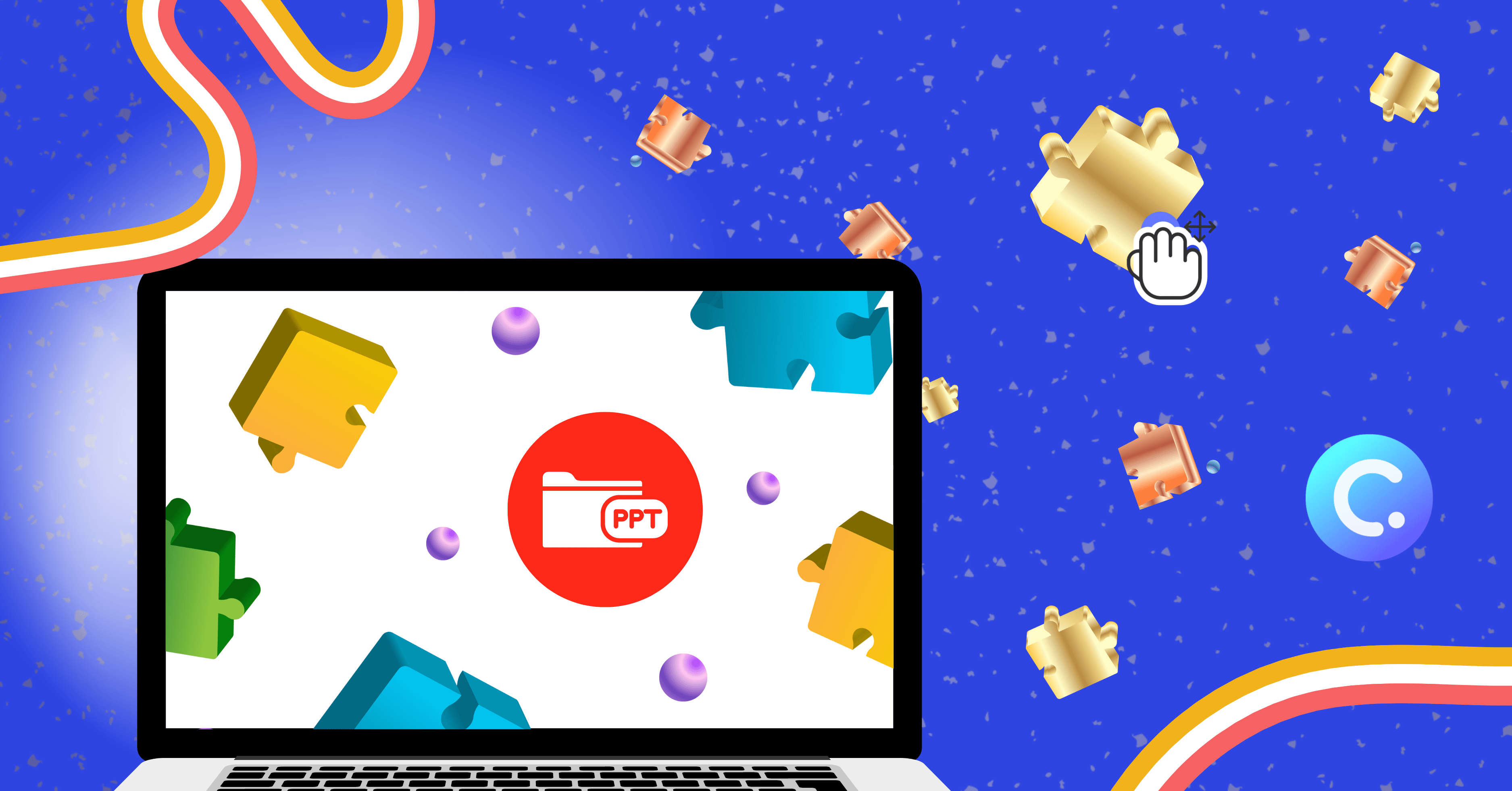今日の教室では、パワーポイントによるプレゼンテーションが普通になっている。 私たちは皆、通常のスライド、ストレートで静的なスライドに慣れ親しんでいる。 しかし、ここで問題なのは、それが時として学習を受動的で退屈なものにしてしまうことだ。 変化を起こせるのに、なぜこのままにしておくのか?
パワーポイントは単なるスライドではなく、創造性を発揮する場所なのだ。 パワーポイントは、インタラクティブなパズルのような楽しいゲームを作るための遊び場になる。
このブログでは、普通を超え、PowerPointの隠された可能性の秘密を解き明かします。 私たちは、PowerPointでインタラクティブなパズルゲームを作る方法を探ってみましょう – 無料のPowerPointパズルテンプレートが提供されています。 あなたのスライドを特別なものに変える準備はできていますか?
パワー・オブ・インタラクティブPowerPointパズル
アテンション・スパンが揺らぎ、集中力が極度に低下する世界において、ゲーミフィケーションは人々を魅了し、惹きつける戦略的ツールとして浮上している。 ゲーミフィケーションとは、単に学習をゲーム化することではなく、競争や好奇心、達成感を求める私たちの心理を利用するものだ。 インタラクティブなパズルやゲーミフィケーション・ツールなど、ゲーミフィケーションの要素をプレゼンテーションに取り入れることで、個人が進んで問題解決やクリティカル・シンキングに没頭するような、魅力的な環境を作り出すことができます。
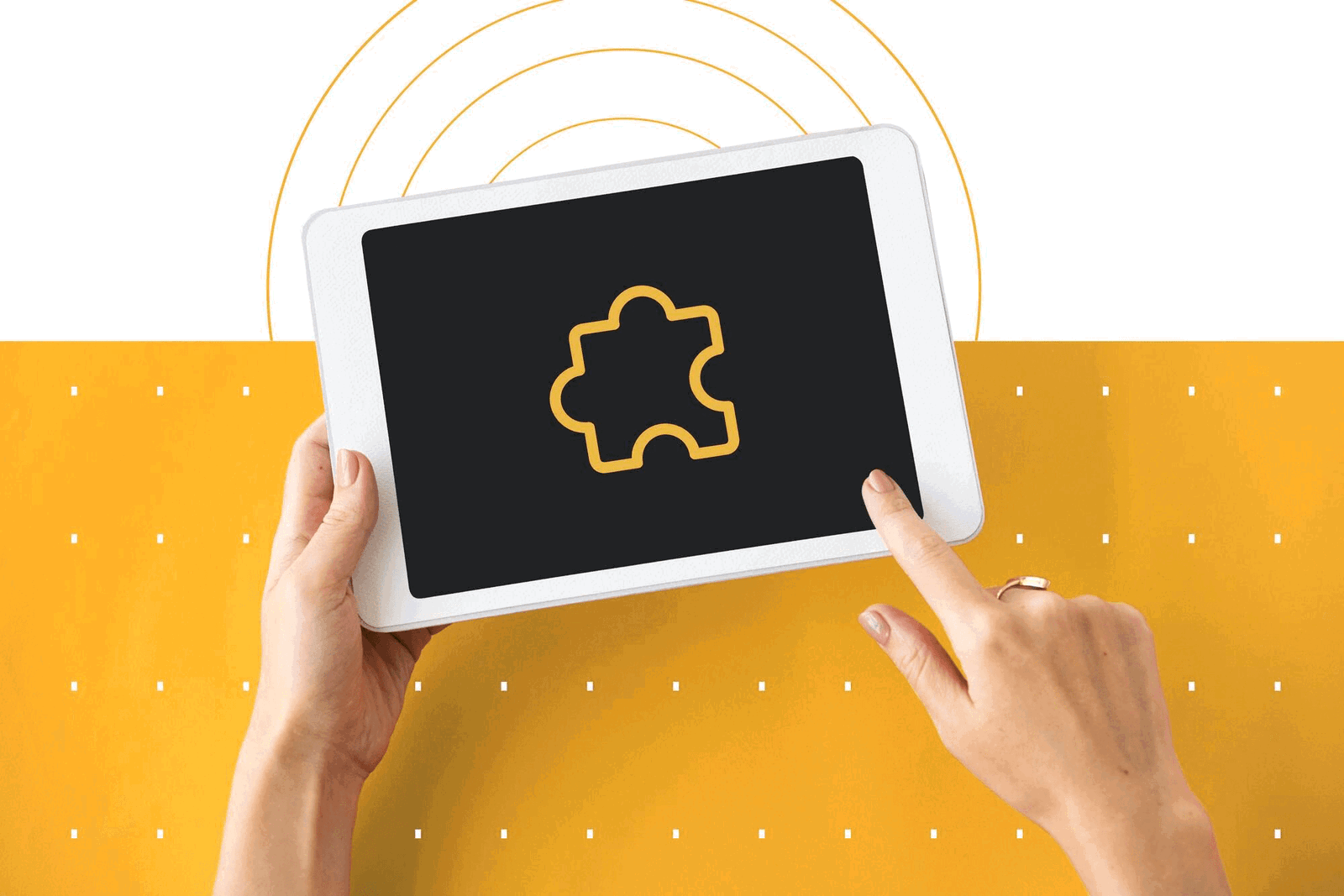
このアプローチは、達成感を育み、困難に打ち勝つ意欲を植え付ける。従来のプレゼンテーションにおける受動的な情報の吸収とは対照的だ。
数字は嘘をつかないし、データはインタラクティブ性の影響について説得力のある絵を描いている。ケーススタディによると、インタラクティブな要素をふんだんに盛り込んだプレゼンテーションは、静的なものよりも注目度が格段に高いことが明らかになっています。
ギリシャのアテネ国立工科大学電気・コンピューター工学部に在籍する365人の学生をサンプルとして調査が行われた。
その結果、学生の成績は大幅に向上し、チャレンジベースのゲーミフィケーションは、従来の講義ベースの指導と比較して89.45%という驚異的な向上をもたらした。 さらに、生徒の学業成績は全体で34.75%上昇した。
チャレンジベースのゲーミフィケーションにより、生徒の成績は89.45%向上した。
サイエンス・ダイレクト
多様な学習スタイルに対応するインタラクティブなPowerPointパズル
インタラクティブなパズルや教室でのゲームは、さまざまなニーズや学習スタイルを持つ生徒が、よりよく学ぶのに役立ちます。
👁視覚学習者
- パズルのピースを操作しながら、視覚学習者は空間認識を通して情報を吸収する。 断片を並べ、首尾一貫した全体を形成するという行為によって、彼らは大局を見ることができる。 パズルに織り込まれた色、形、イメージが視覚的な手がかりとなり、理解や記憶の定着を助けます。
👂🏻聴覚学習者
- インタラクティブなパズルは、物語を手がかりに聴覚学習者に対応します。 パズルにストーリーテリングの要素を取り入れることで、学習者を物語の展開に引き込むことができます。 パズルのピースひとつひとつがストーリーを構成し、子どもたちの想像力をかきたて、パズルの枠に隠された物語を読み解こうとする積極的なリスニングを促す。
🖐🏼キネステティック・ラーナー
- パズルを解くという触覚的な行為は、運動感覚の学習者に深く響く。 彼らの手は物理的なパズルのピースと連動し、動きと理解の結びつきを強める。 触覚的な体験は、コンテンツと直接対話する力を与え、抽象的な概念を具体的な洞察に変える。
🤎論理的学習者
- 論理的な学習者にとって、パズルゲームは複雑な頭の体操になる。 それぞれのピースが手がかりを表し、パズルの中のパズルを表している。 これらの手がかりを照らし合わせながら、彼らは推理とパターン認識の旅に出る。 パズルの論理的な構造は、彼らの分析的な頭脳に訴えかけ、問題解決への理路整然としたアプローチを促す。
複数の学習スタイルに対応できる環境を育成することで、誰もが自分の心に響く方法で教材に取り組むことができる包括的な体験が生まれます。 インタラクティブなパズルゲームは、まさにこれを実現し、教育内容を生徒全員の心に確実に浸透させます。
PowerPointのパズルテンプレートの作成
PowerPointを使ったインタラクティブなパズルで、多様な学習スタイルの生徒と関わる準備はできていますか? PowerPointパズルを作成するためのステップバイステップガイドに飛び込む前に、一緒に従うために、このテンプレートをダウンロードしてください!
以下の手順に従って、PowerPointでシンプルな画像を魅力的なパズルゲームに変換してください:
ステップ1: パズルのメイン画像を選ぶ
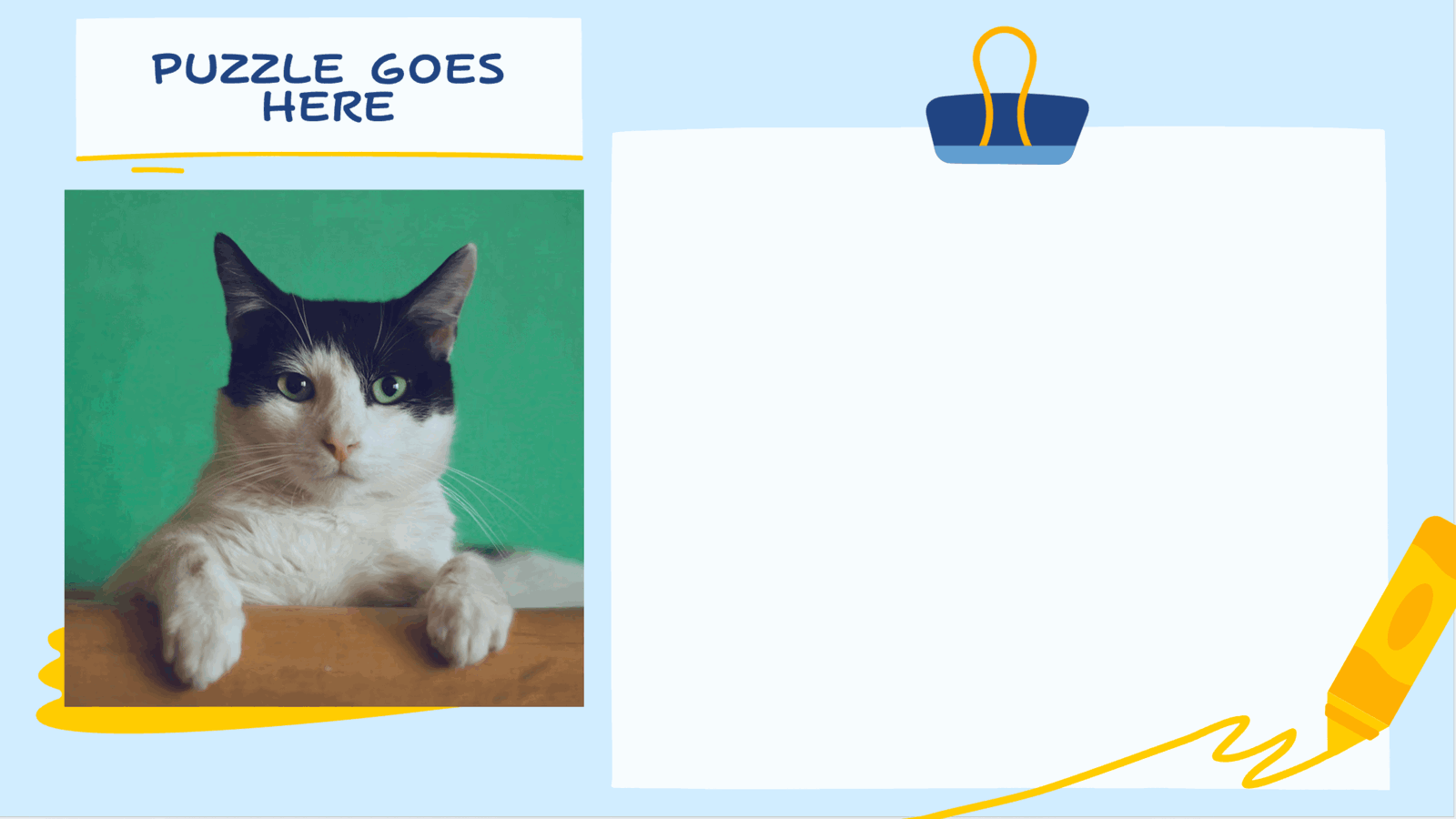
コンテンツに沿った画像を選ぶことから始めましょう。 イラストでも写真でも、パズルにしたい視覚的要素なら何でもいい。 このイメージがキャンバスとなり、パズルに命が吹き込まれます。
ステップ2:正方形を重ねる
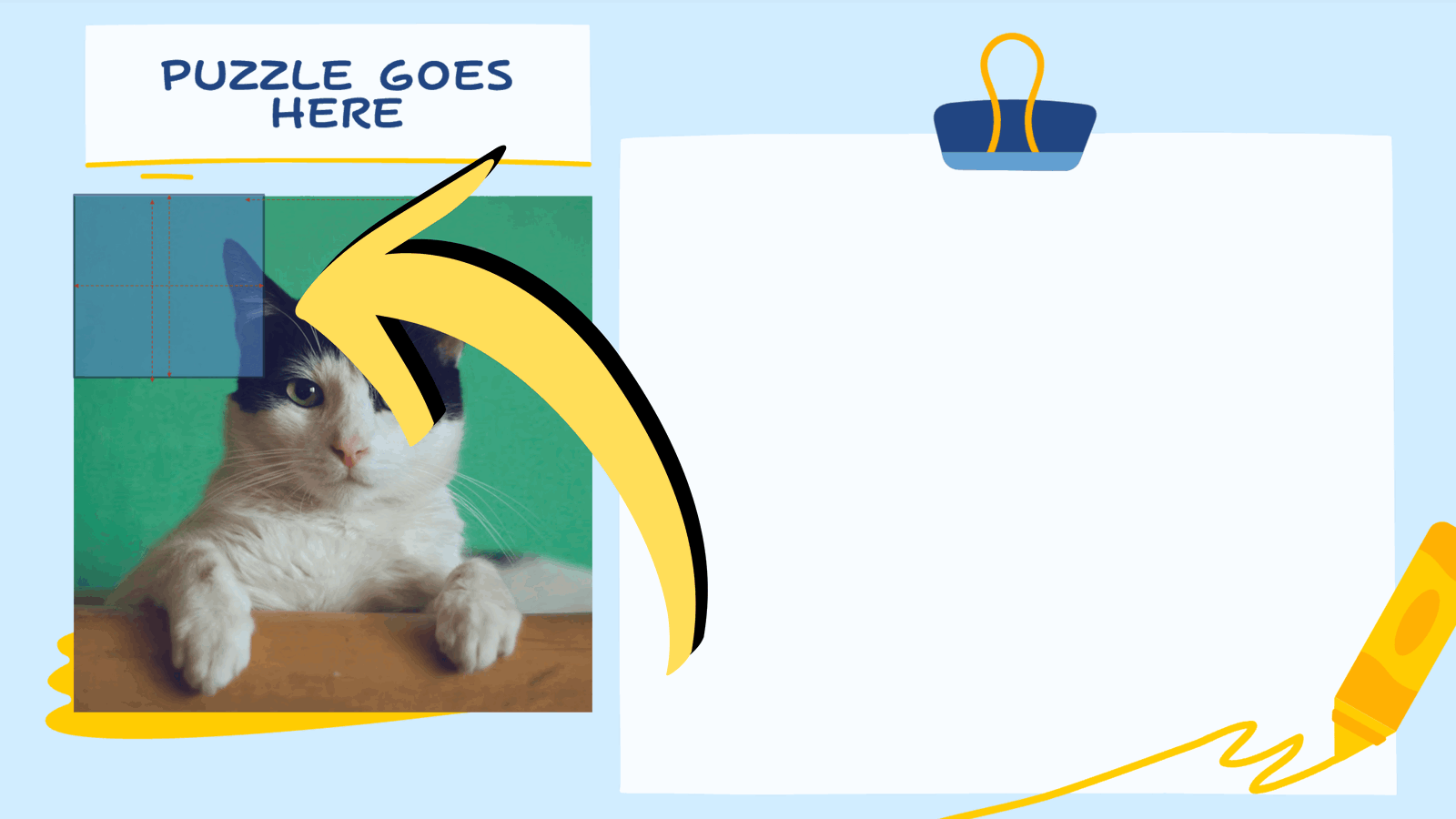
パズルの作成プロセスを開始するには、選択した画像の一部に正方形の図形を重ねます。 この正方形が最初のパズルのピースの土台となる。 画像を明確な断片に分割するために、戦略的に配置することができる。
ステップ3:画像とシェイプの選択
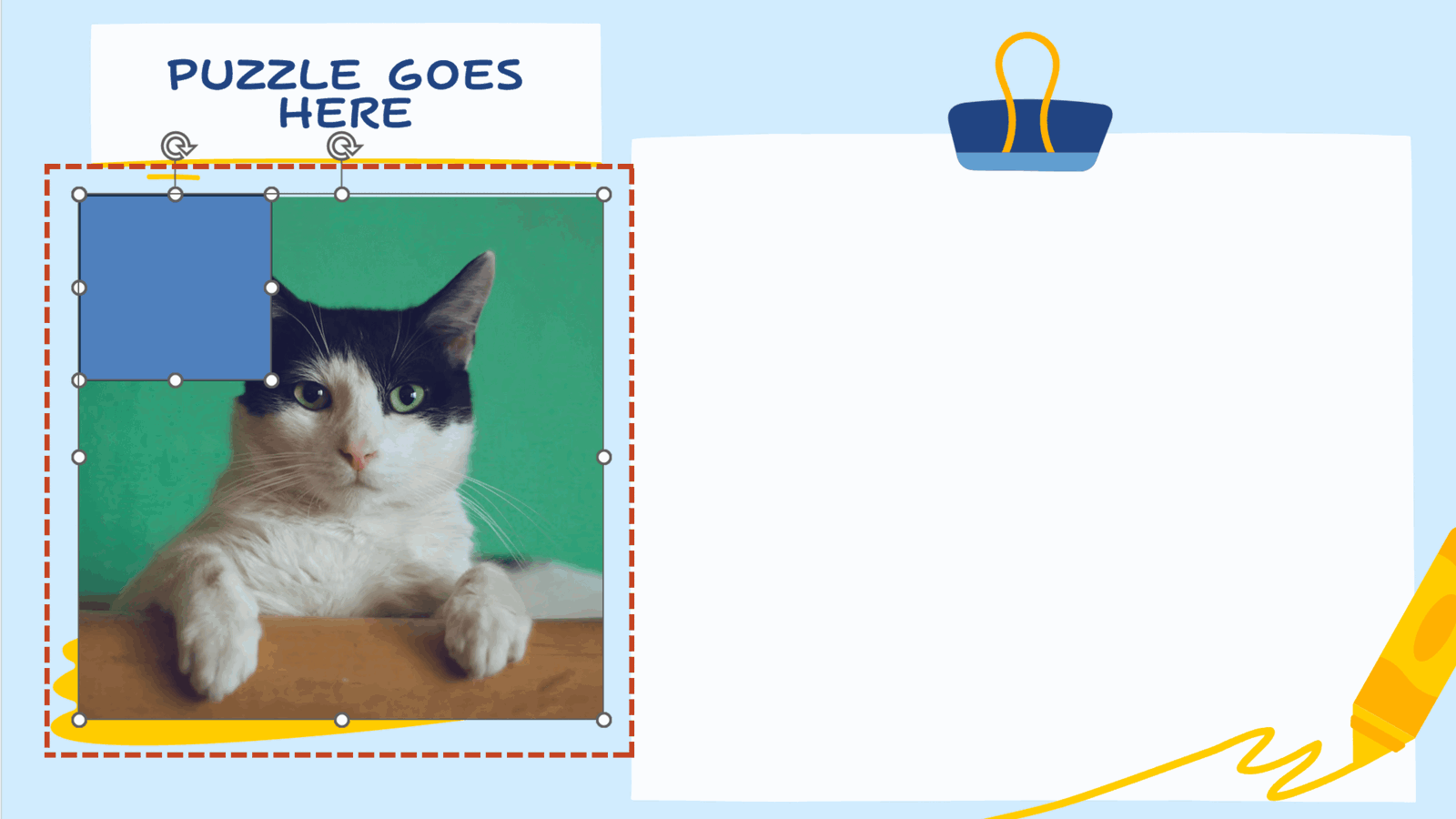
画像と四角いシェイプが揃ったら、いよいよ合成です。 まず画像をクリックして選択します。 次に、Shiftキーを押しながら四角い図形をクリックする。 この二重選択は、その後の合併プロセスにとって極めて重要である。
ステップ4:フラグメントによるマージ
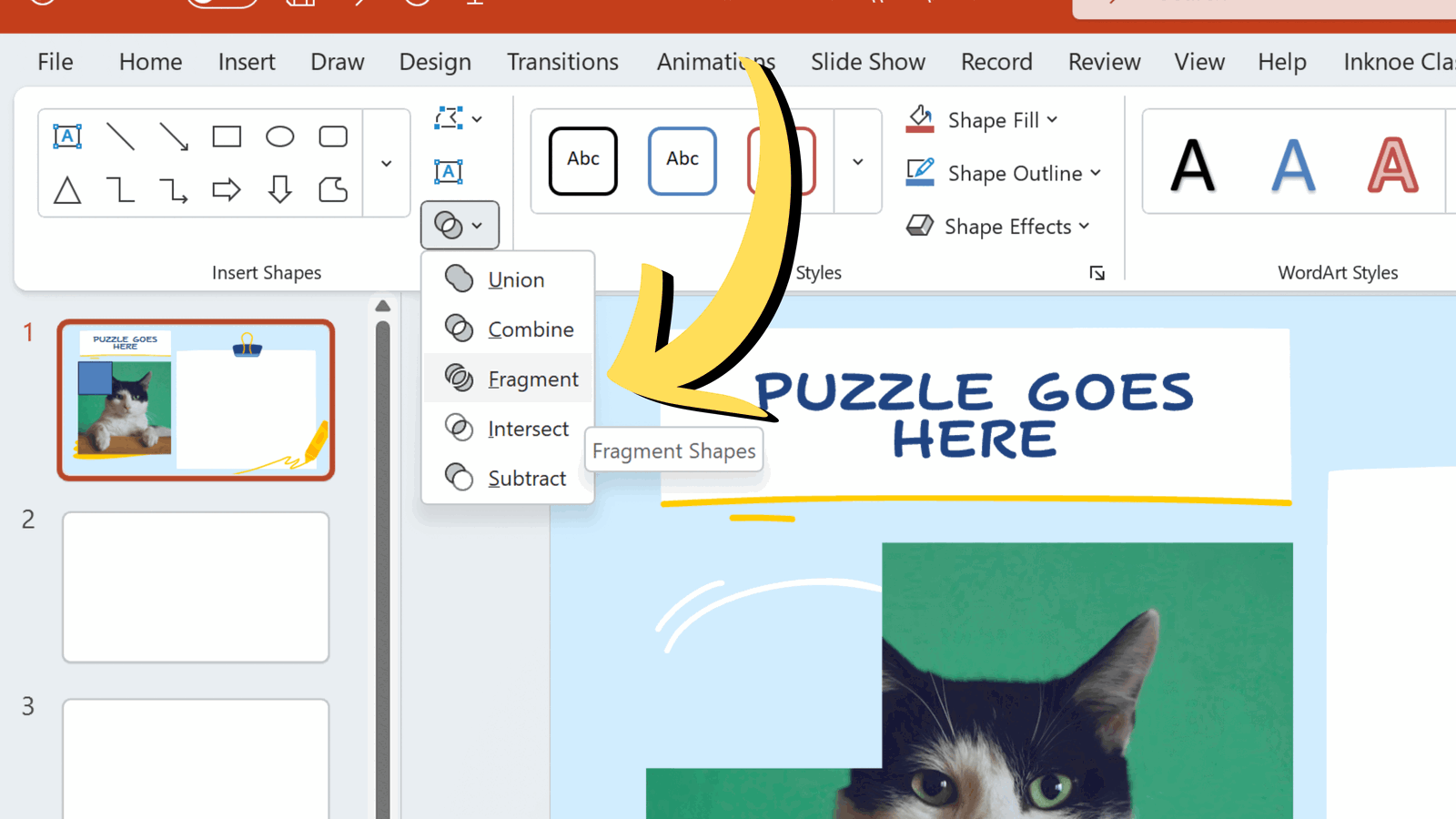
PowerPointのリボンにある「図形の書式」タブに移動します。 このタブで “Merge Shapes “アイコンを見つける。 それをクリックし、ドロップダウンメニューから「フラグメント」を選択する。 このアクションは、選択したシェイプを小さな断片に分解し、基本的に正方形のシェイプのラインに沿って画像をスライスします。
💡 PowerPointのMerge Shapes機能を使う方法はたくさんあります。 各機能とその働きについては、こちらをご覧ください。
ステップ5:ステップ#2から#4を繰り返す
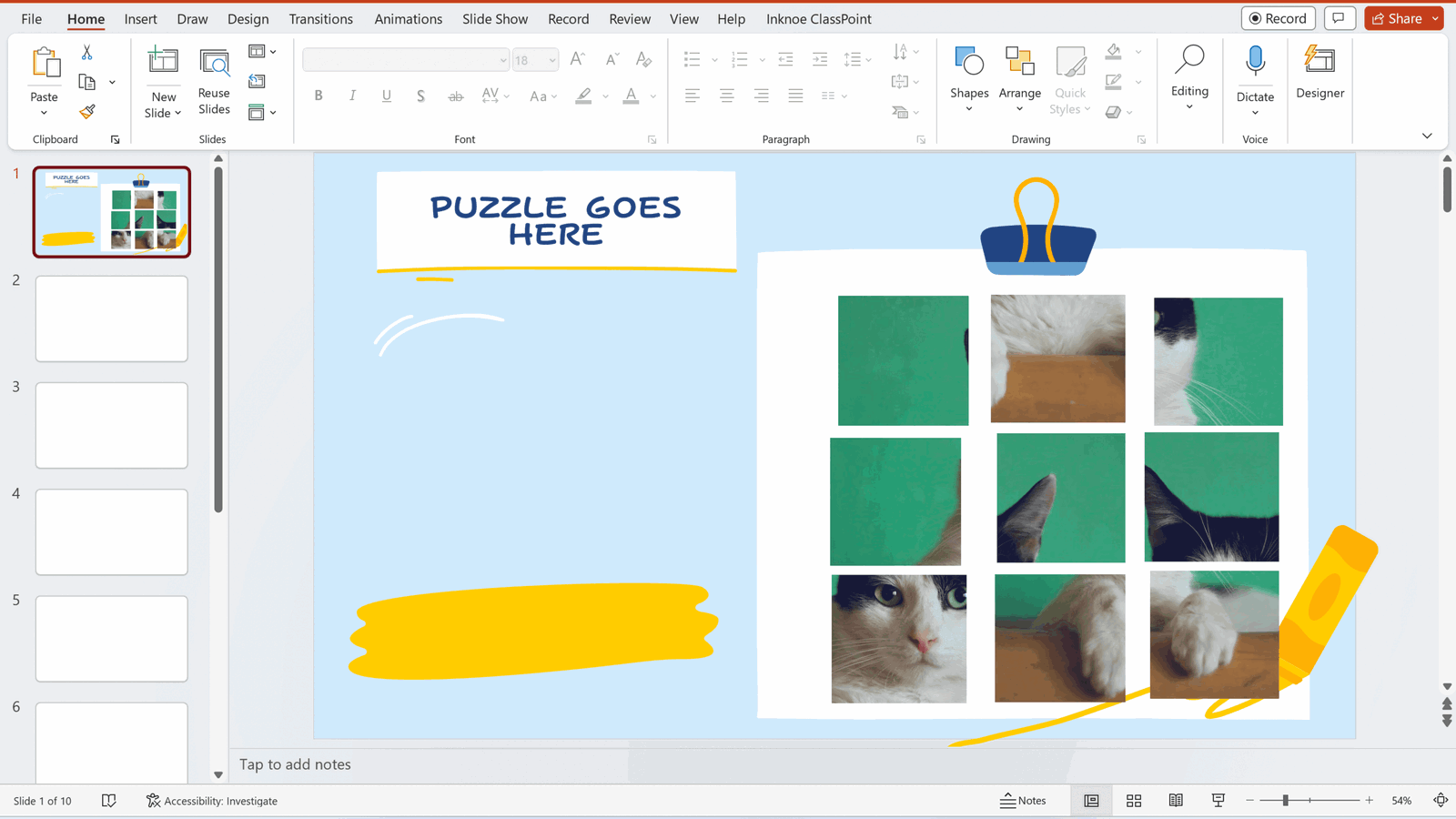
最初のパズルのピースを見よ! あなたのイメージの断片化された部分は、今や個々のパズルのピースだ。 パズルを完成させるには、画像の残りの部分についてステップ2から4を繰り返します。 正方形を重ねたり、図形を組み合わせたり、断片化したりして、パズルのピースがすべて揃うまで繰り返します。
これで、本格的なPowerPointパズルテンプレートが完成しました。 このプロセスによって、パズルをコンテンツのニーズに合わせることができることを覚えておいてほしい。 プレゼンテーションの複雑さや目的に合わせて、ピースの数を変更したり、形を調整したり、バリエーションを取り入れたりしましょう。
PowerPointのパズルテンプレートを高める:それはインタラクティブにします!
PowerPointのパズルテンプレートを10倍楽しくする、PowerPointでNo.1の学生参加型ツールClassPointのダイナミックな機能。 ドラッガブル・オブジェクトと呼ばれるユニークな機能により、ClassPoint ではプレゼンターがドラッグ・アンド・ドロップでライブ・アクティビティを行うことができ、インタラクティブなエンゲージメントをまったく新しいレベルに引き上げることができます。 スライドショーの中で、パズルを単なるピースからダイナミックなチャレンジへと昇華させ、学習と参加意欲を高めます。
1.パズルのピースを選ぶ
まず、図形のマージで作成したパズルのピースをすべて選択します。
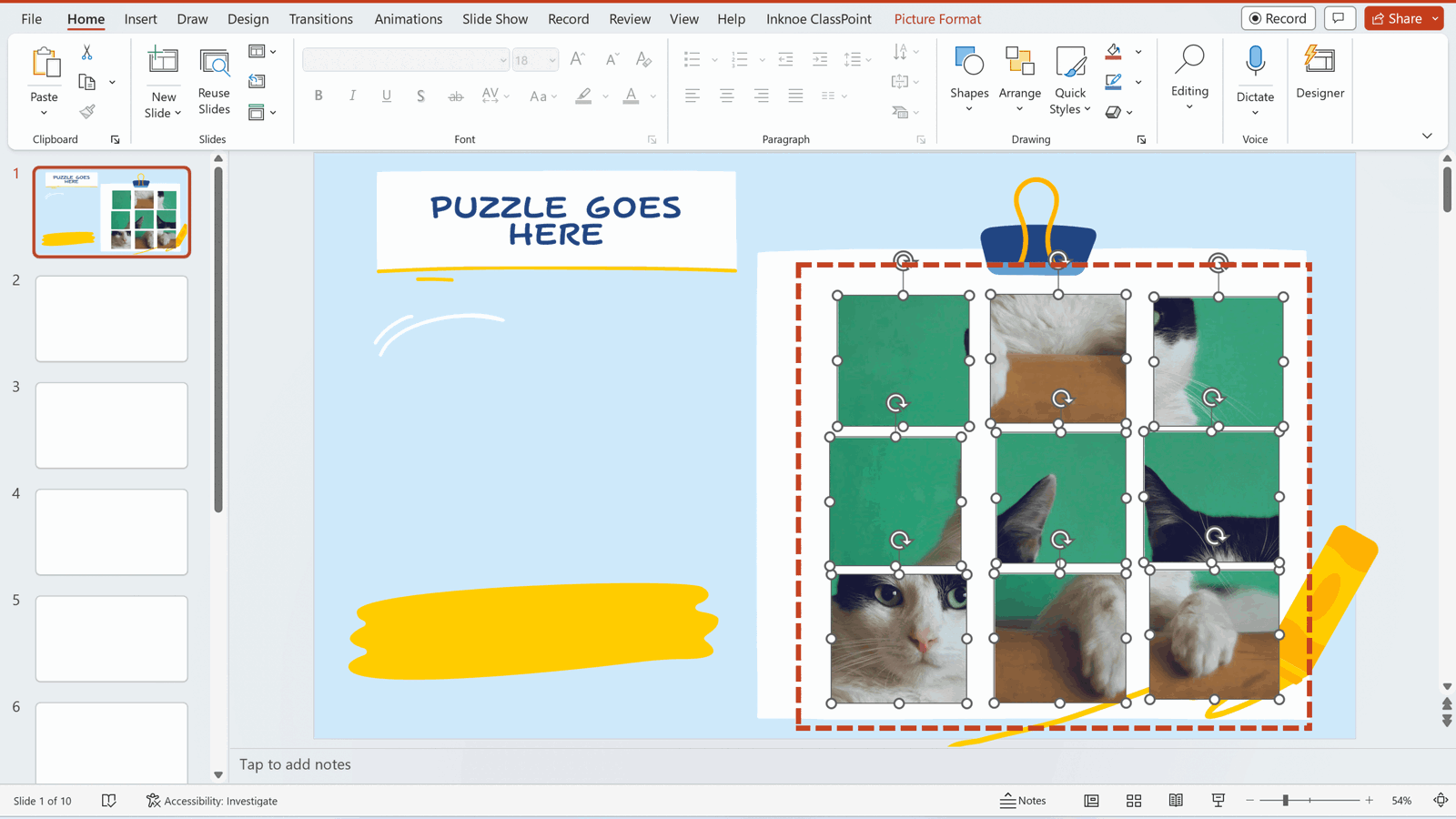
2.Inknoe ClassPointタブを開きます。
PowerPointのリボンにある[Inknoe ClassPoint]タブを探します。 PowerPointにインタラクティブ機能を追加するには、まずClassPointをダウンロードしてください。
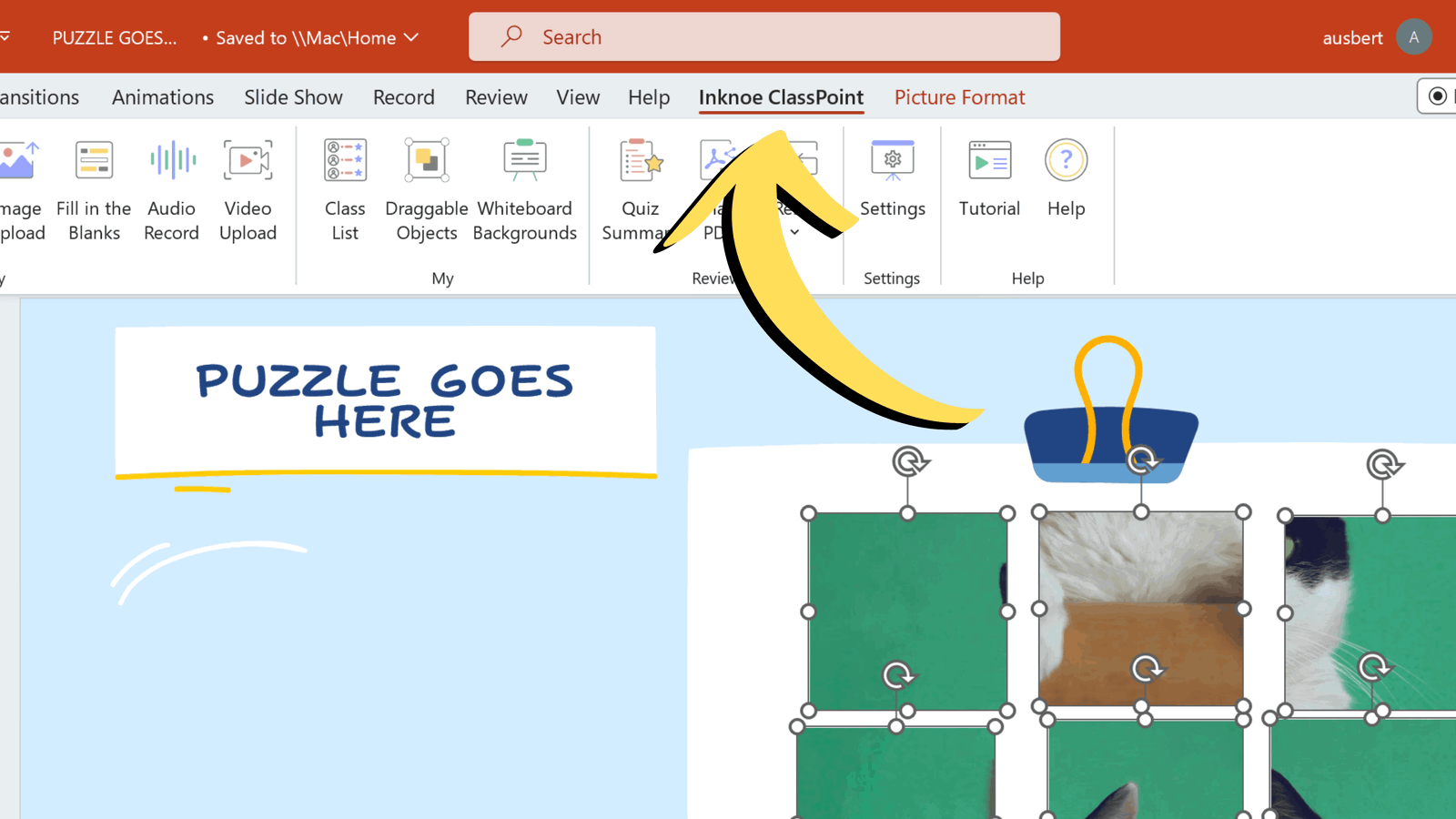
3.ドラッガブル・オブジェクトの設定
PowerPoint リボンの ClassPoint タブにある Draggable Objects オプションをクリックします。
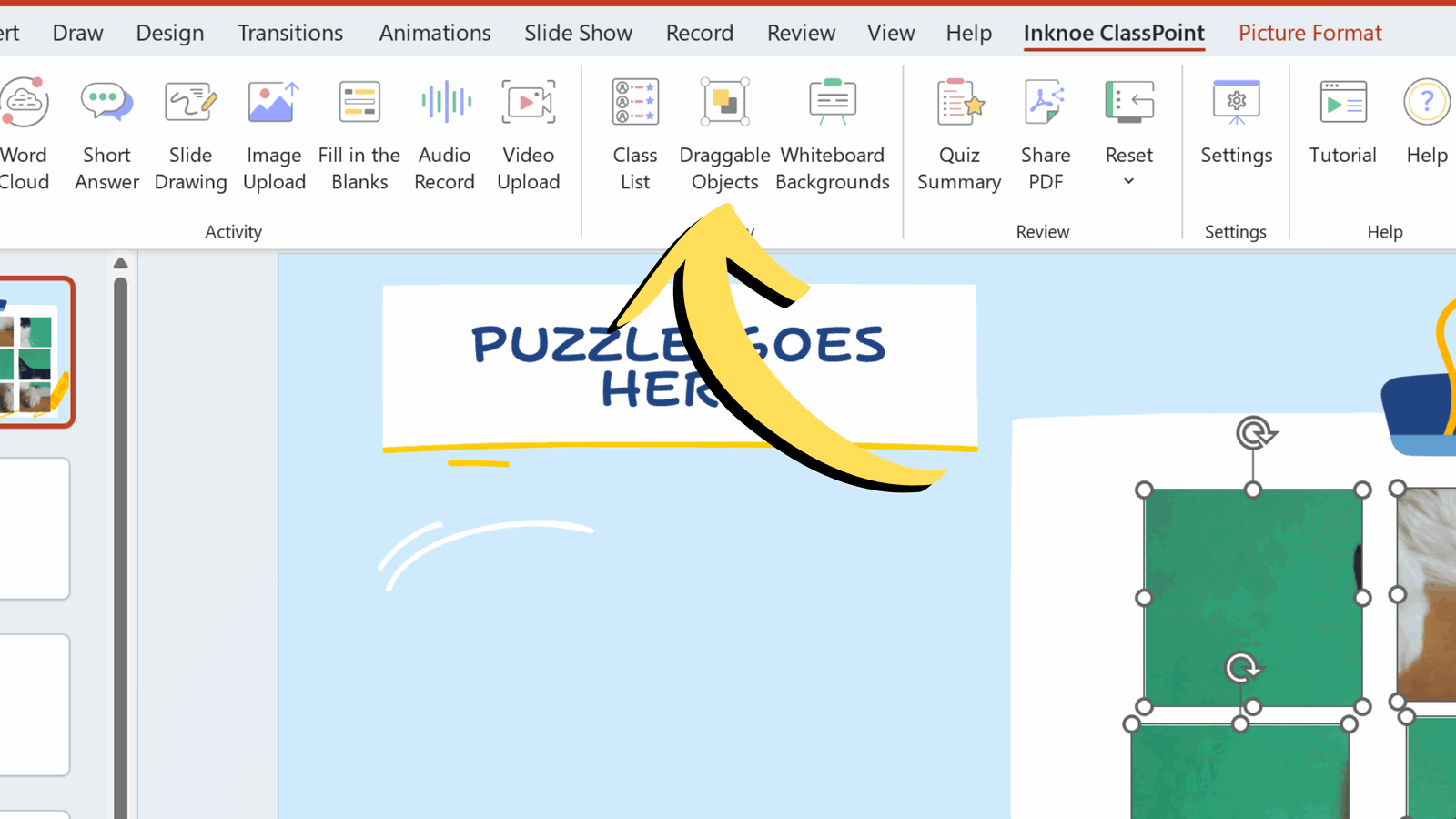
4.ドラッグを有効にする
サイドパネルのポップアップが表示されます。 Enable Drag “をオンにすると、選択したパズルのピースをドラッグ&ドロップすることができます。
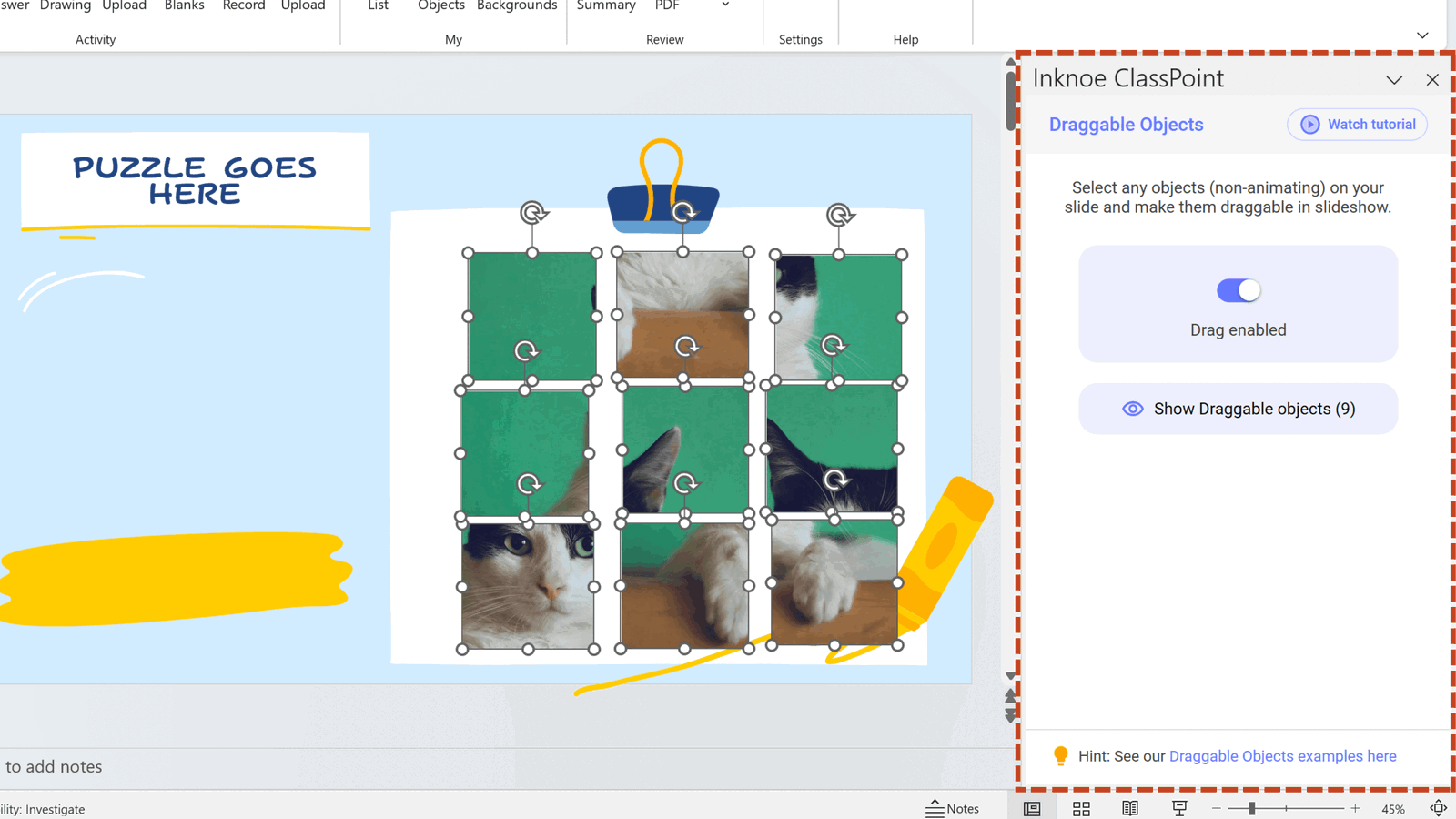
5.スライドショーの開始
PowerPointのスライドショーを通常通りに開始します。
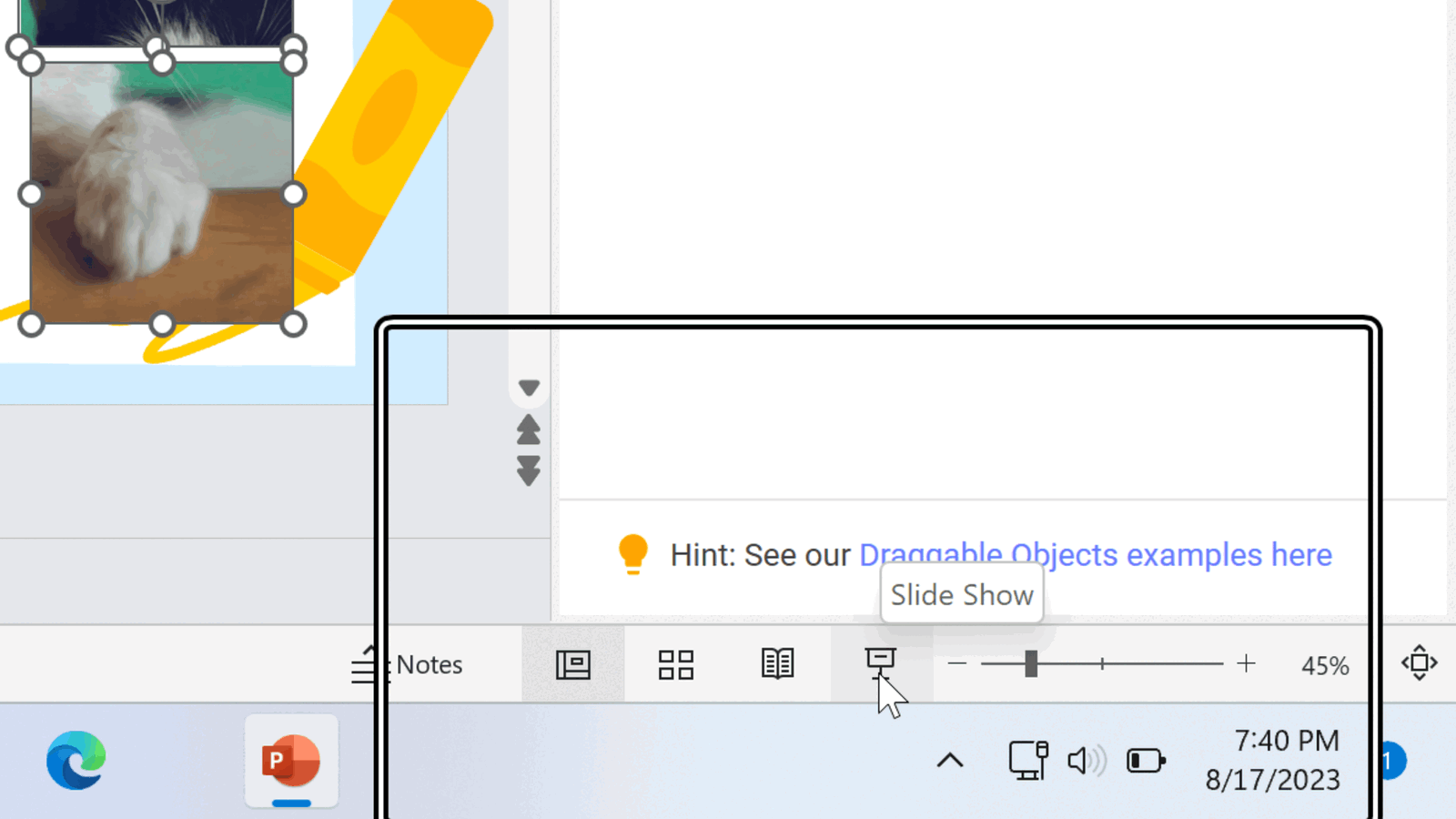
6.ドラッガブル・オブジェクト・モードに入る
スライドショーでは、ClassPointツールバーのドラッグ・アンド・ドロップのアイコンを探します。 これをクリックすると Draggable Objects モードになります。
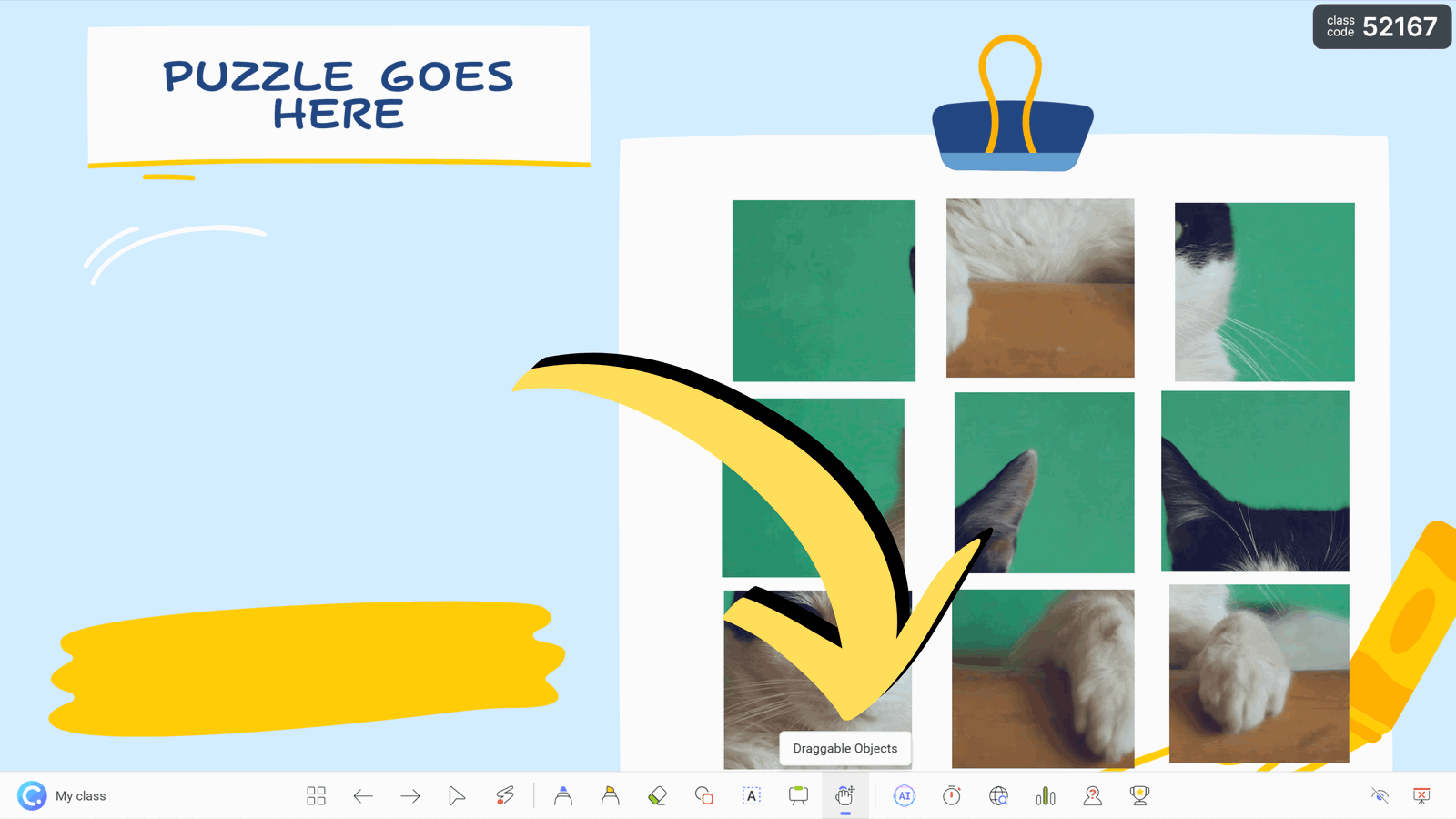
7.ライブプレゼンテーションでドラッグ&ドロップを開始する
ドラッガブルオブジェクトモードでは、パズルのピースをドラッグ&ドロップすることで、能動的に操作できるようになりました。 このハンズオン・インタラクションは、プレゼンテーションに新たな魅力と楽しさをもたらします。
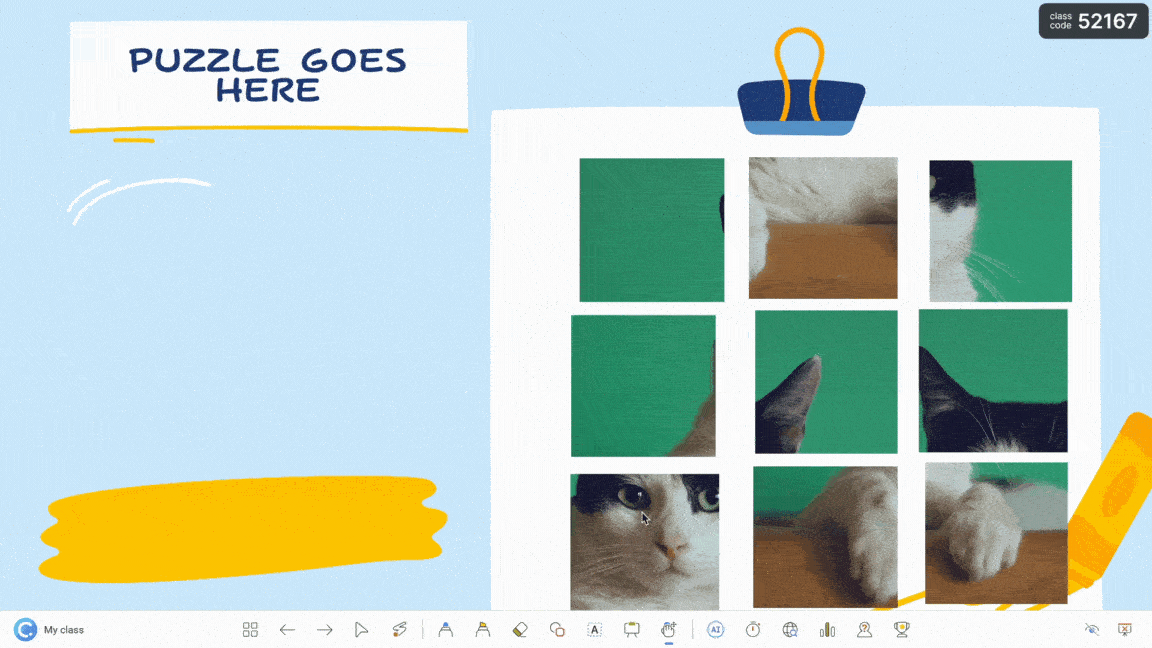
PowerPointのパズルテンプレートにClassPointのドラッグ&ドロップ機能を組み込むことで、受動的な授業参観を能動的な授業参観に変えることができます。 学習者は実行者、協力者、問題解決者となり、知識をつなぎ合わせるプロセスに深く関与するようになる。
ゲーミフィケーションを駆使した教育・学習をマスターしたいとお考えですか? PowerPointのスライドを即座にゲームに変換する方法については、こちらをご覧ください。
まだの方は、今すぐ無料のClassPointアカウントにサインアップして、パズルテンプレートを10倍魅力的にする鍵を握るプラグインをダウンロードしてください。
結論
急速に進化する世界では、私たちのプレゼンテーションや教育の方法も進化しなければならない。 静止したスライドショーが聴衆の注目を集められる時代は終わった。 この探求を通して、私たちはインタラクティブなパワーポイント・パズルゲームが、新しい時代の学習体験への入り口であることを発見しました。
教育者でありプレゼンターである私たちは、学びを没入型アドベンチャーへと再構築する力を持つ、エンゲージメントの設計者なのだ。 私たちのキャンバスは単なるスライドにとどまらず、私たちが触れる人々の心と身体をも包み込む。 他の多くのPowerPointのゲームテンプレートと一緒に私たちのPowerPointのパズルテンプレートを使用して、参加ルールと影響が共鳴するインタラクティブな対話に一方向の会話からプレゼンテーションを高めるようにしてください。
インタラクティブなPowerPointプレゼンテーションのためのより多くの専門家のヒント、チュートリアルや無料テンプレートについては、ダウンロード無料の60 +ページプレイブックで、インタラクティブなPowerPointへのこのエキスパートガイドをお読みください。👇
さらに読む: